Contact Form 7 to najlepsza wtyczka do tworzenia formularzy kontaktowych w WordPress. W tym artykule przedstawimy recenzję wtyczki Contact Form 7 oraz sposób jej poprawnej konfiguracji.
Wtyczka Contact Form 7
O wtyczce Contact Form 7 pisaliśmy już w jednym z naszych poradników Formularz kontaktowy WordPress [krok po kroku]. W skrócie mówiąc jest to darmowy dodatek do WordPress, który pozwala na proste i szybkie stworzenie formularza kontaktowego, który można dodać na dowolną stronę WP.
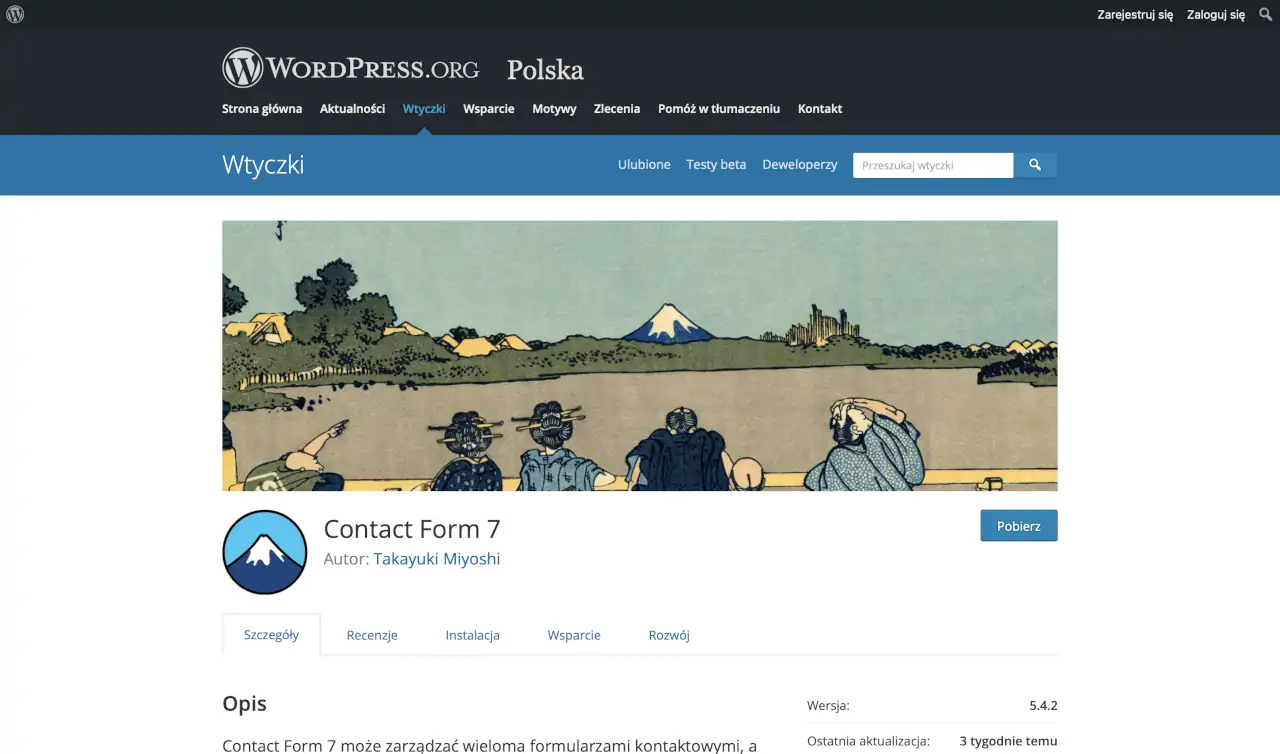
Wtyczka Contact Form 7 w repozytorium WordPress.
Wtyczka Contact Form 7 to najpopularniejsza wtyczka do formularzy kontaktowych w WordPress. Rozwijana od bardzo wielu lat posiada miliony użytkowników na całym świecie i jest zgodna z najnowszą wersją WordPress. Wtyczkę Contact Form możesz pobrać i zainstalować z repozytorium WordPress w zakładce Wtyczki lub pobierając i instalując ją ręcznie zgodnie z naszym poradnikiem w tym miejscu.
Co istotne, korzystając z Contact Form 7 otrzymujesz możliwość nieograniczonej integracji tej wtyczki z innymi popularnymi modułami do WordPress np. do newslettera, czy też analityki.
Formularze w Contact Form 7
Dodawanie formularzy kontaktowych w Contact Form 7 jest niezwykle proste i intuicyjne. Ogranicza się tylko do stworzenia formularza i wstawienia go za pomocą prostego kodu shortcode.
W tym celu należy po zainstalowaniu Contact Form 7 przejść do zakładki Formularze i kliknąć Dodaj nowy.
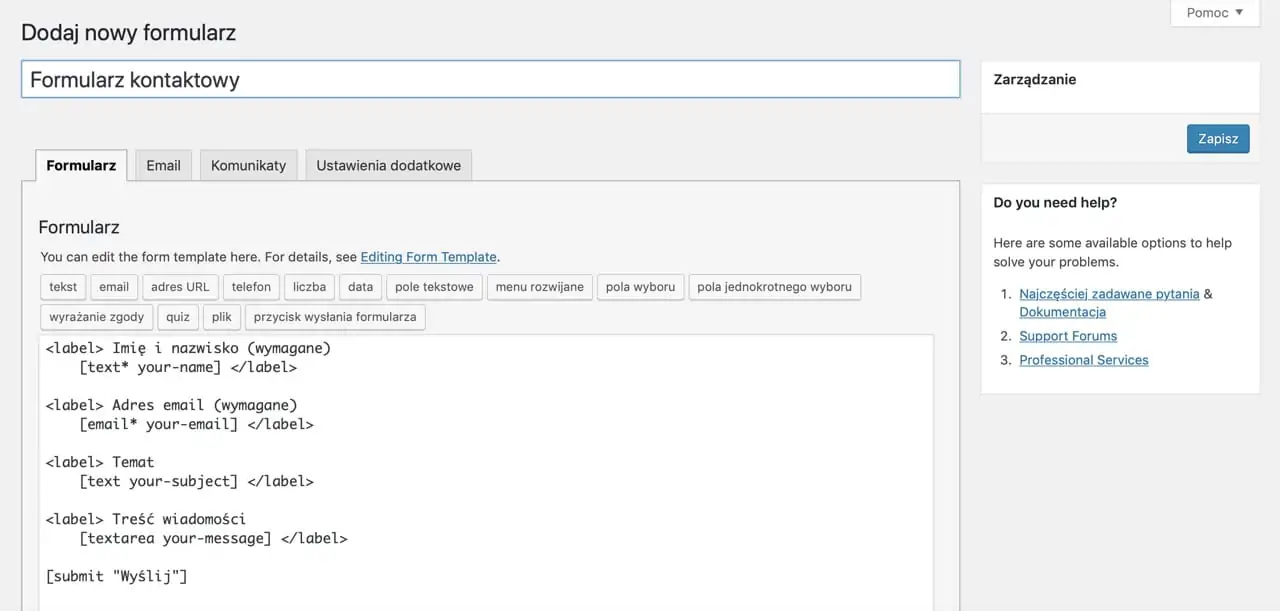
Dodawanie nowego formularza Contact Form 7 w WordPress.
Następnie należy wprowadzić nazwę formularza i pola, które pojawią się do uzupełnienia po stronie użytkownika. Domyślnie są to:
- Imię i nazwisko.
- Adres e-mail.
- Temat.
- Treść wiadomości.
A na końcu przycisk wysyłania. Oczywiście do formularza Contact Form 7 możesz dodać dowolne inne pola np. numer telefonu, czy też pole akceptacji RODO. Wszystko to możliwe jest za pomocą przycisków widocznych w górnej części formularza kontaktowego takich jak:
- Tekst,
- Email,
- Adres URL,
- Telefon,
- Liczba,
- Data,
- Pole tekstowe,
- Menu rozwijane,
- Pole wyboru,
- Pole jednokrotnego wyboru,
- Wyrażaniego zgody,
- Quiz,
- Plik,
- Przycisk wysłania formularza.
Po poprawnym stworzeniu formularza w Contact Form 7 należy przejść do ustawień w zakładce Email, gdzie możesz skonfigurować opcje wysyłki wiadomości np. z jakiego adresu e-mail i do kogo ma być wysyłany Contact Form 7.
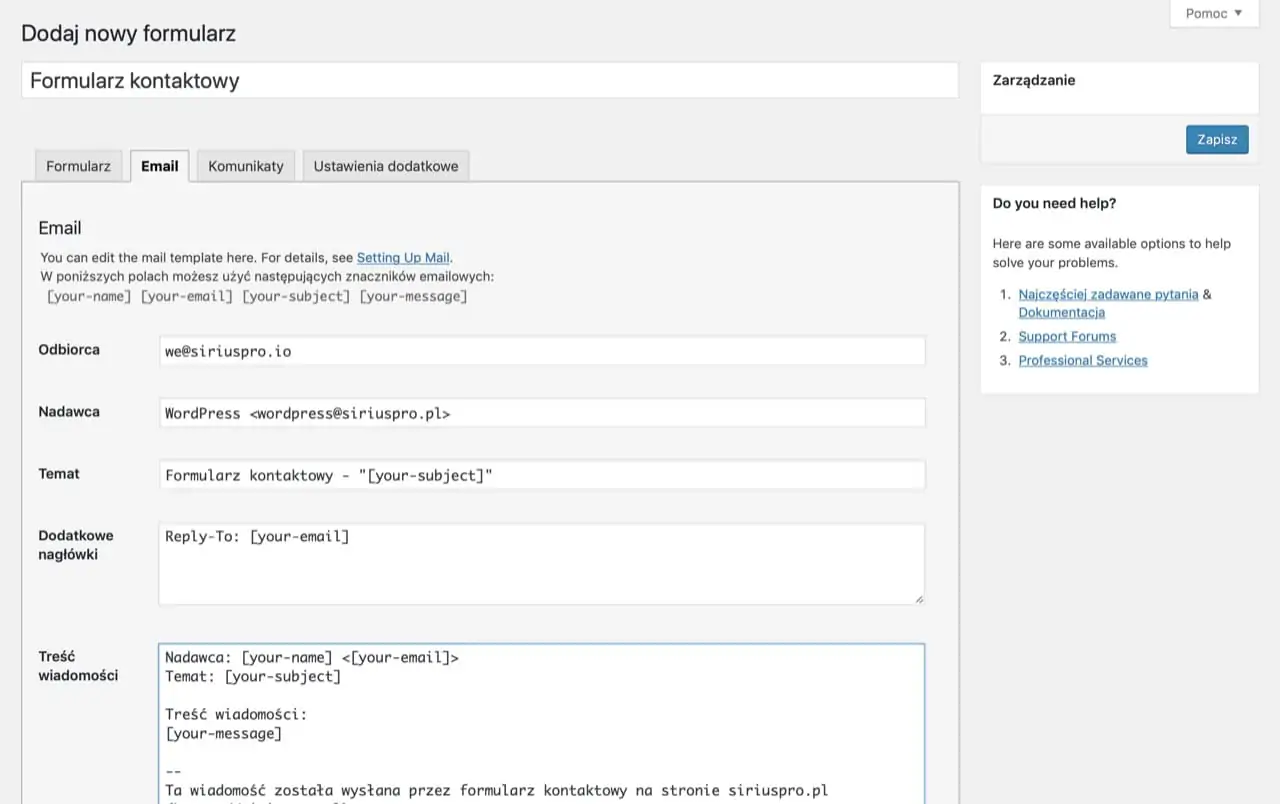
Konfiguracja email w Contact Form 7.
Na sam koniec pozostało tylko zmienić komunikat pojawiające się np. po poprawnym wysłaniu formularza na własne. Możesz zrobić to za pomocą zakładki Komunikaty.
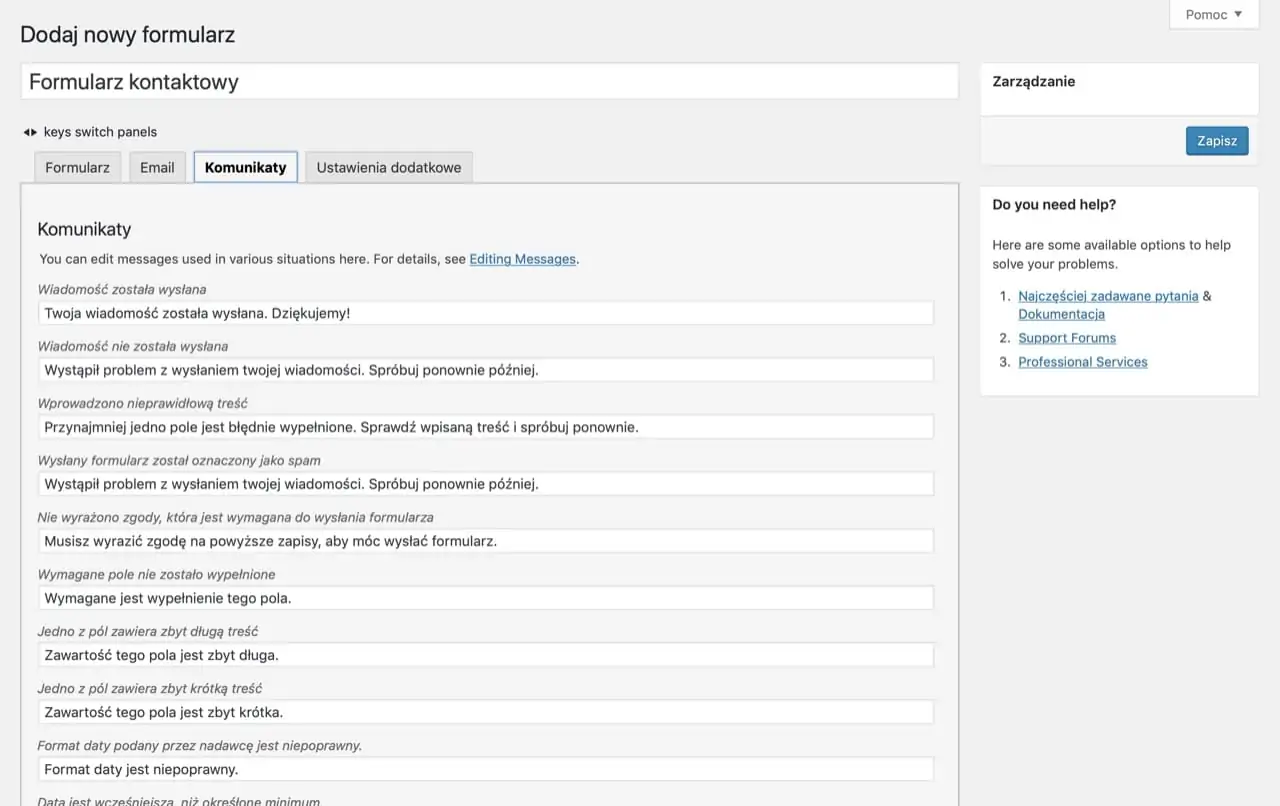
Konfiguracja komunikatów w Contact Form 7.
Domyślnie wszystkie komunikaty są przetłumaczone na język ustawiony w WordPress..
Na sam koniec pozostaje dodać tylko krótki kod Contact Form 7 na stronę WordPress i gotowe.
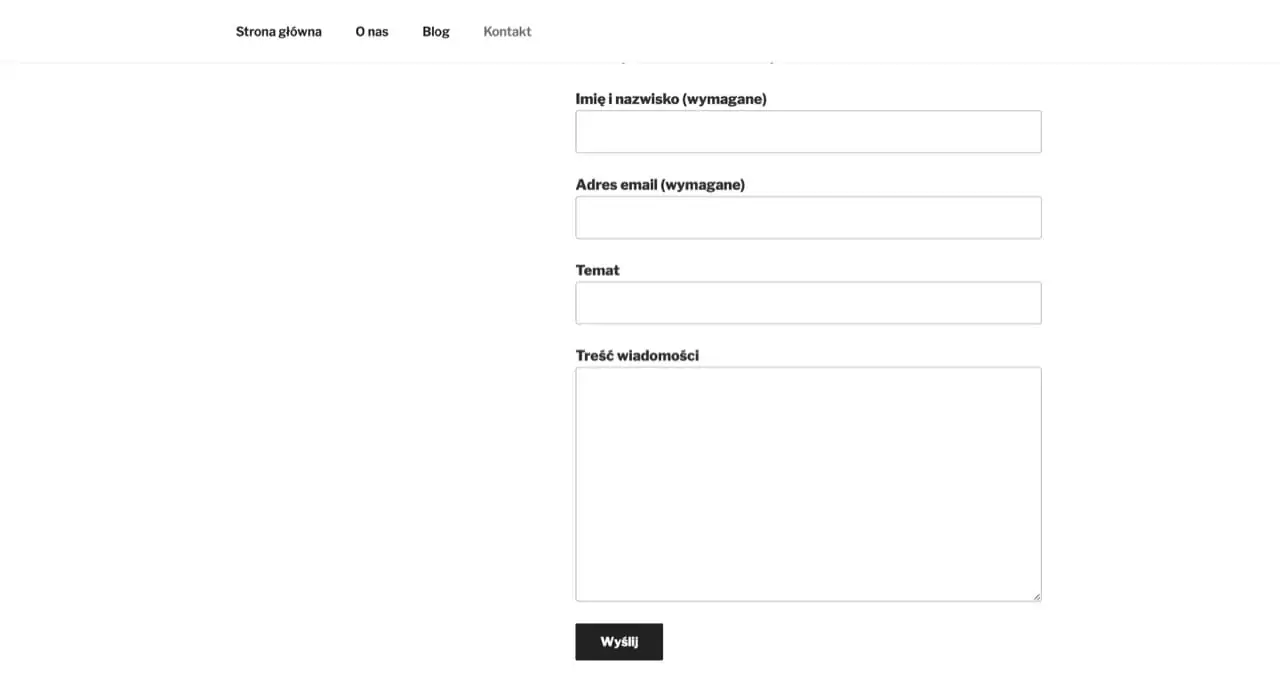
Contact Form 7 na stronie kontaktowej i szablonie Twenty Seventeen.
Tak prezentuje się w pełni funkcjonalny formularz kontaktowy Contact Form 7 na szablonie Twenty Seventeen.
Contact Form 7 a Style CSS
Wygląd formularza Contact Form 7 można dowolnie skonfigurować i zmienić, jednak do tego celu niezbędna jest znajomość styli CSS. Brakuje tutaj zdecydowanie gotowych skórek, które pozwalałyby na szybką zmianę wyglądu Contact Form 7.
Możliwości customizacji Contact Form 7 są jednak nieograniczone, a przykład ich zastosowania możesz zobaczyć klikając w nasz formularz kontaktowy. Jeżeli chcesz dostosować formularz Contact Form 7 do swojej strony internetowej skontaktuj się z nami, aby omówić tę kwestię.
Contact Form 7 a reCAPTCHA
Wtyczka Contact Form 7 niestety, ale jest bardzo podatna na SPAM. Bez podstawowych zabezpieczeń takich jak reCAPTCHA od Google Twoja skrzynka w krótkim czasie zostanie wprost zalana SPAMem. W tym artykule przedstawiliśmy Ci jak zablokować spam w komentarzach WordPress, dlatego jeżeli zależy Ci na czystej skrzynce e-mail koniecznie zapoznaj się z naszym poradnikiem.
Na szczęście Contact Form 7 możesz chronić przed SPAMem korzystając z modułu reCAPTCHA od Google, który sprawdza, czy formularz wysyłany jest przez człowieka (w innym wypadku blokuje jego wysyłkę). Aby skonfigurować reCAPTCHA w Contact Form 7 musisz zalogować się do swojego konta Google, a następnie skonfigurować Google reCAPTCHA na tej stronie.
Gdy dodasz swoją stronę, skopiuj klucz strony oraz sekretny klucz strony i wklej go w module integracji z reCAPTCHA w Contact Form 7.
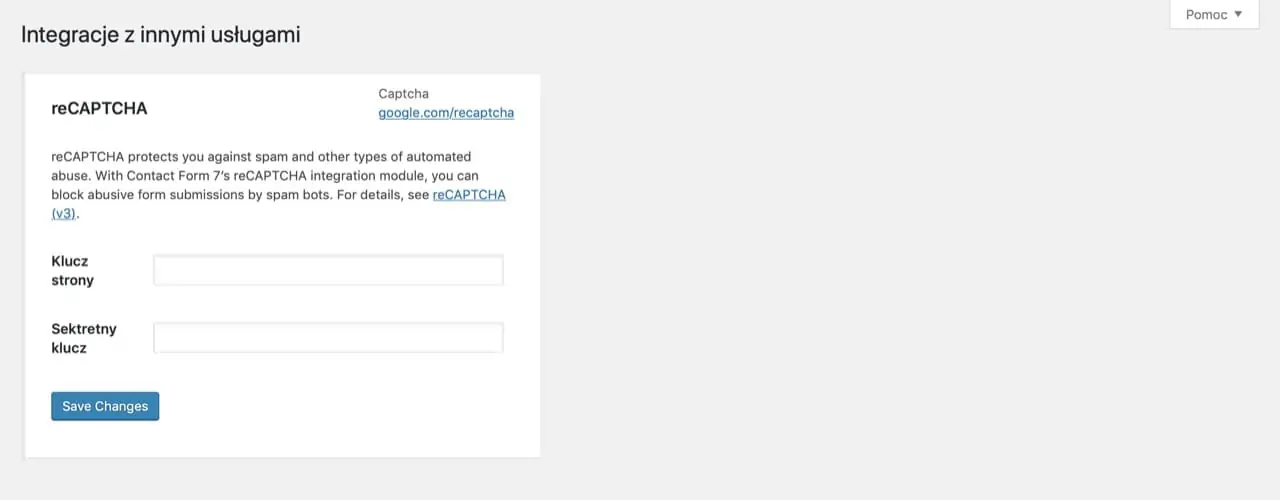
Konfiguracja reCAPTCHA w Contact Form 7.
Moduł reCAPTCHA v3 dla Contact Form 7 gwarantuje bardzo wysoką skuteczność ochrony przed SPAMem. Oczywiście możesz także skonfigurować reCAPTCHA np. za pomocą zewnętrznych pluginów w WordPress, wystarczy, że wpiszesz w wyszukiwarce wtyczek:
contact form 7 recaptcha
Contact Form 7 a checkbox
Jak już wspomnieliśmy wcześniej, Contact Form 7 umożliwia dodanie checkboxów np. do zgody RODO. W tym celu wystarczy dodać do formularza wyrażanie zgody w wolne miejsce np. po treści wiadomości.
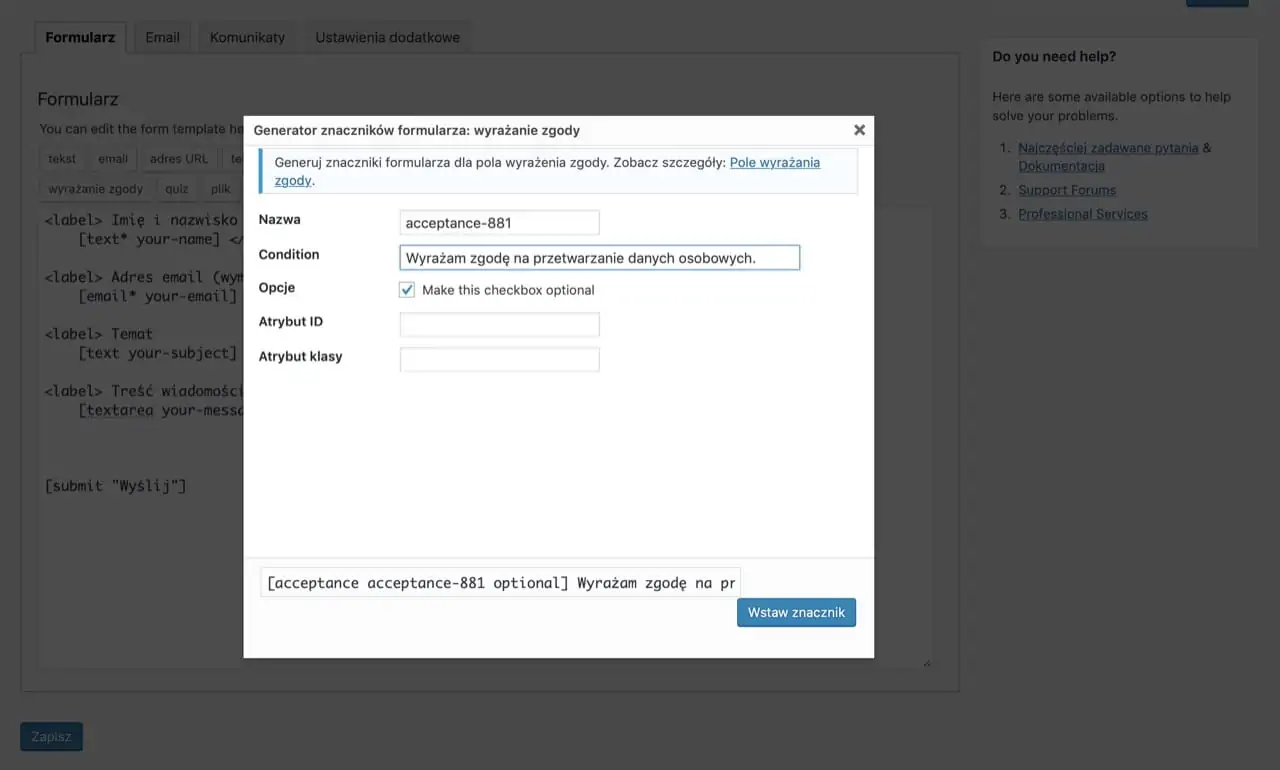
Dodawanie checkboxów do Contact Form 7.
Po kliknięciu w przycisk wyrażanie zgody zobaczysz okno gdzie możesz skonfigurować unikalną nazwę pola, tekst zgody oraz wybrać, czy zgoda ma być opcjonalna, czy obligatoryjna. Następnie kliknij Wstaw znacznik, a pole z checkboxem zostanie dodane zaznaczonego miejsca w formularzu Contact Form 7.
Nasza ocena Contact Form 7
Na tym kończą się podstawowe funkcje Contact Corm 7, które mogą być znacznie rozbudowane za pomocą zewnętrznych modułów oraz dodatkowych linijek kodu. W naszej ocenie Contact Form 7 to obecnie najlepsza, darmowa wtyczka do formularzy w WordPress, która pozwala dodać szybką opcję kontaktu dla użytkownika na dowolnej stronie lub wpisie WP.
Chociaż we wtyczce Contact Form 7 brakuje kilku opcji takich jak np. integracja z Google Analytics to sam moduł jest w 100% wystarczający zarówno dla osób początkujących jak i zaawansowanych administratorów WordPress. Mocno polecamy wtyczkę Contact Form 7 zarówno na bloga WordPress, stronę WordPress jak i sklep WooCommerce.
Poniżej przedstawiamy zalety i wady Contact Form oraz naszą ocenę.
Zalety:
✅ Prosta i intuicyjna konfiguracja
✅ Niezawodne działanie modułu
✅ Regularne aktualizacje wtyczki
✅ Integracja z zewnętrznymi modułami
✅ Nieograniczone możliwości dostosowania wtyczki
✅ Możliwość rozbudowy o dodatkowe funkcje
✅ Brak gotowych skórek wizualnych
Wady:
📛 Brak zaawansowanych opcji konfiguracji
📛 Podatna na wysyłanie SPAMU
📛 Mała ilość opcji
| Zakres oceny | Nasza ocena | Uwagi do oceny |
|---|---|---|
| Funkcje | Mogłaby oferować dodatkowe opcje. | |
| Stabilność | Wtyczka jest niesamowicie niezawodna. | |
| Obsługa | Obsługa jest bardzo prosta nawet dla początkujących. | |
| Wsparcie | Znakomite wsparcie producenta. | |
| Wygląd | Minus za ubogi wygląd i brak jego możliwości łatwej konfiguracji. |
